Probleem met poorten openen telenet modem + linksys router
-
Vergelijkbare bijdragen
-
- 6 reacties
- 7731 weergaven
-
- 8 opmerkingen
- 38400 weergaven
-
- 13 reacties
- 3382 weergaven
-
Handleiding - Port Forwarding/Jezelf verbindbaar maken
Door reneetje1969,
- port
- forwarding
- (en 1 meer)
- 1 reactie
- 1380 weergaven
-
-
Wie zijn er online? 3 leden zijn actief








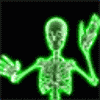


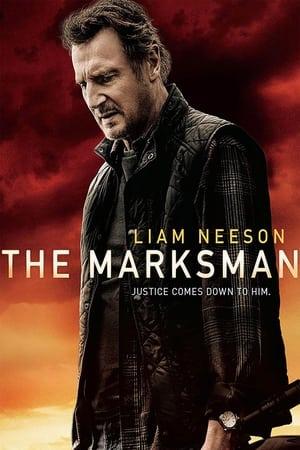


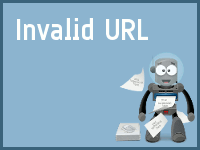
Aanbevolen reactie
Doe je mee?
Je kunt nu een bericht plaatsen en je later registeren. Als je al een account hebt, kun je je hier aanmelden.
Note: Your post will require moderator approval before it will be visible.